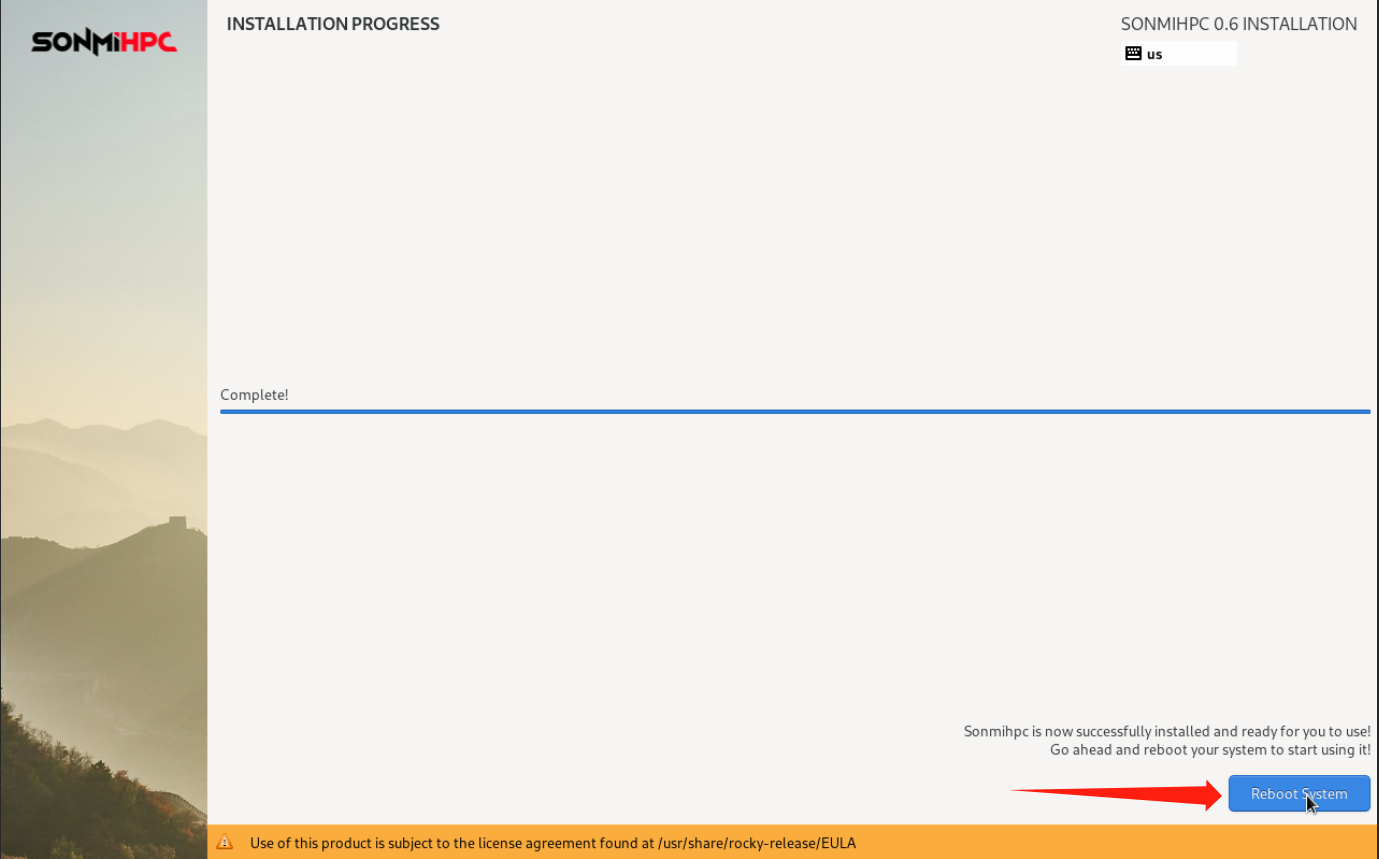系统安装
在将系统镜像烧录到U盘之后,并且集群上服务器与交换机等网络设备按网络拓扑连接上电之后就可以进行集群系统的安装了。以下操作均在主节点进行。
- 将烧录好的U盘插入到服务器USB口中,并在系统启动后选择从U盘启动。进入系统安装界面,并选择 Install SONMIHPC 0.7.0:

- 在语言选择界面中将语言设置为English,并点击Continue按钮:
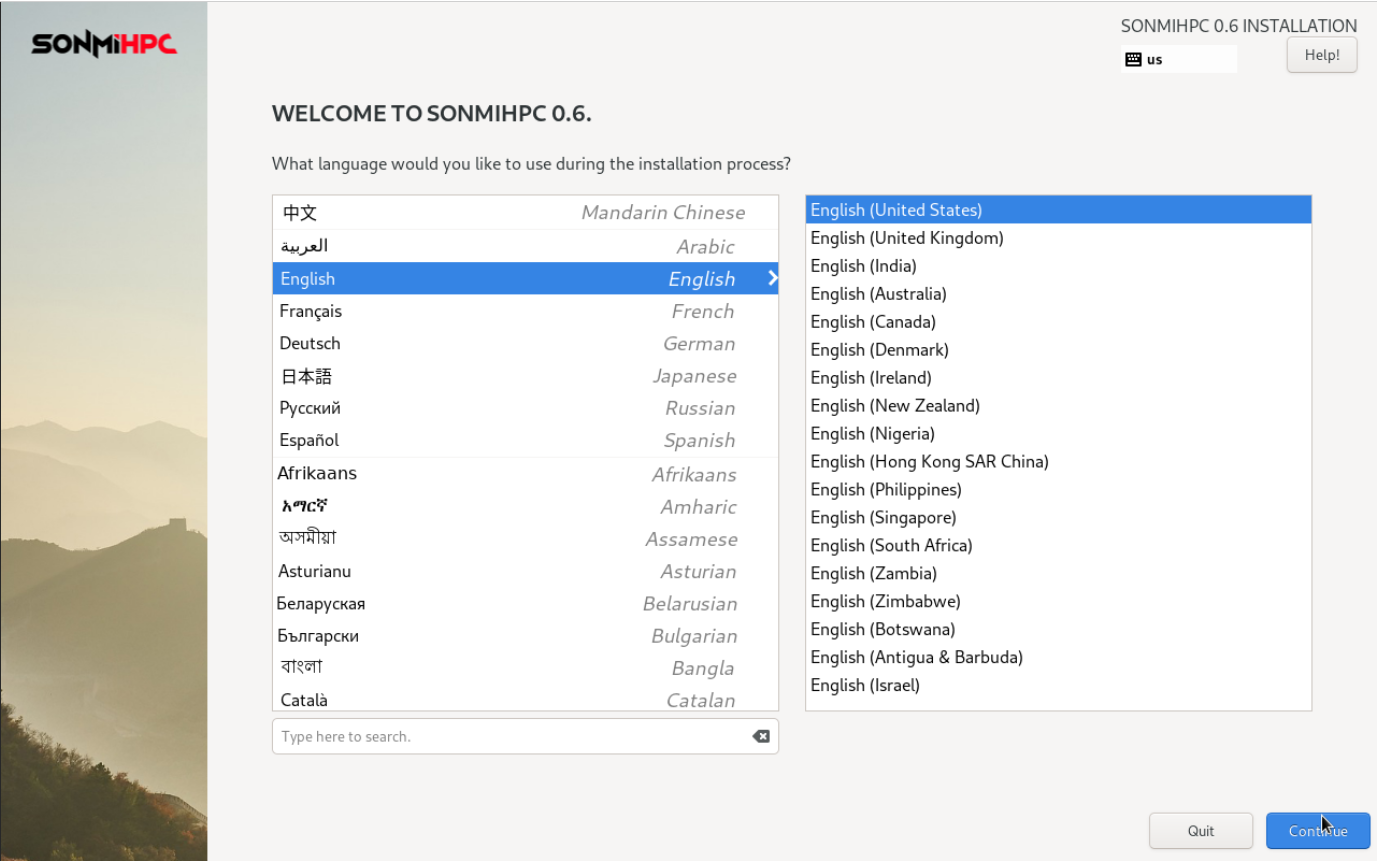
- 在安装信息界面中,点击Installation Destination,进行磁盘分配设置:
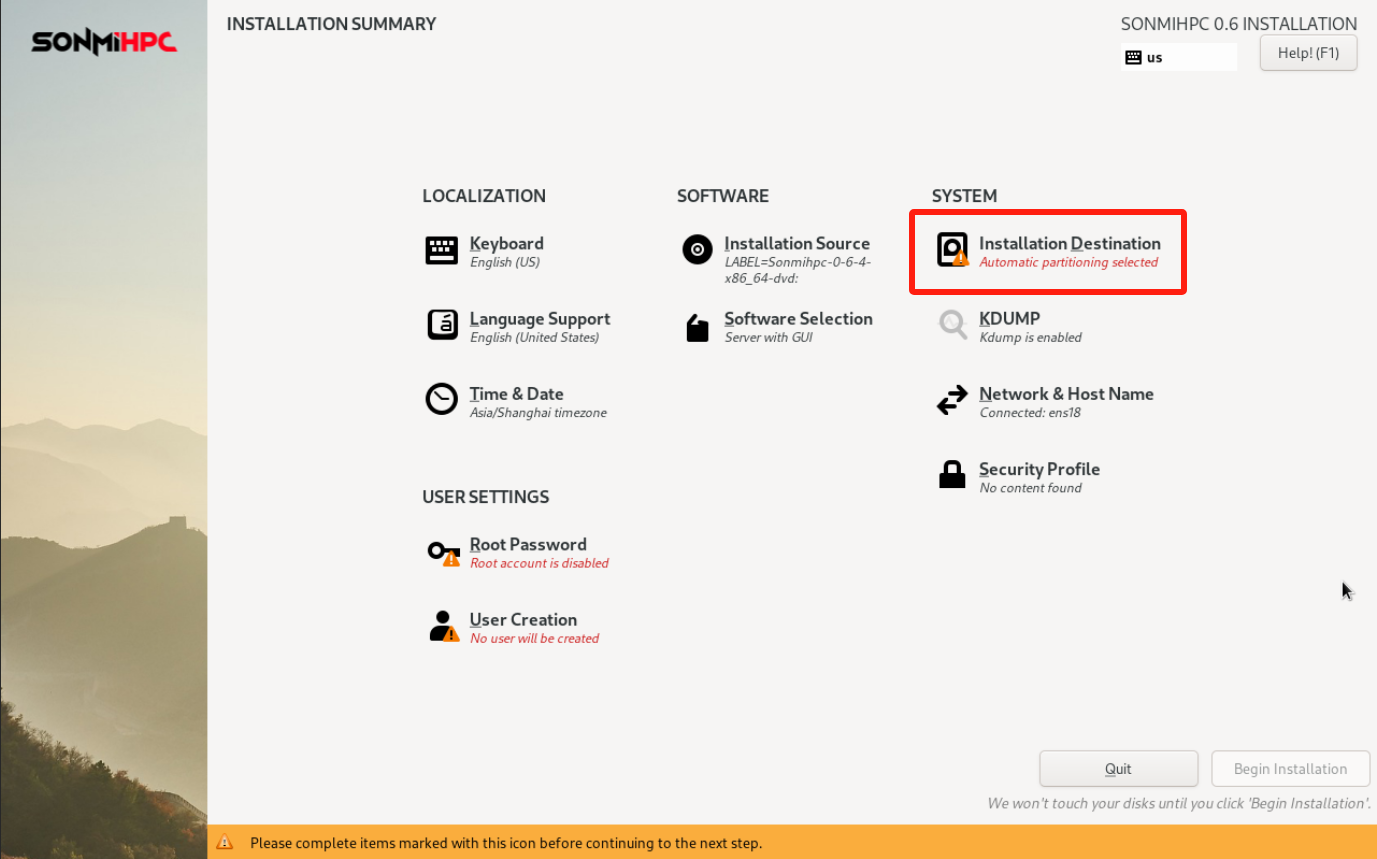
Device Selection选择对应的磁盘,Storage Configuration选择Custom,然后点击Done。
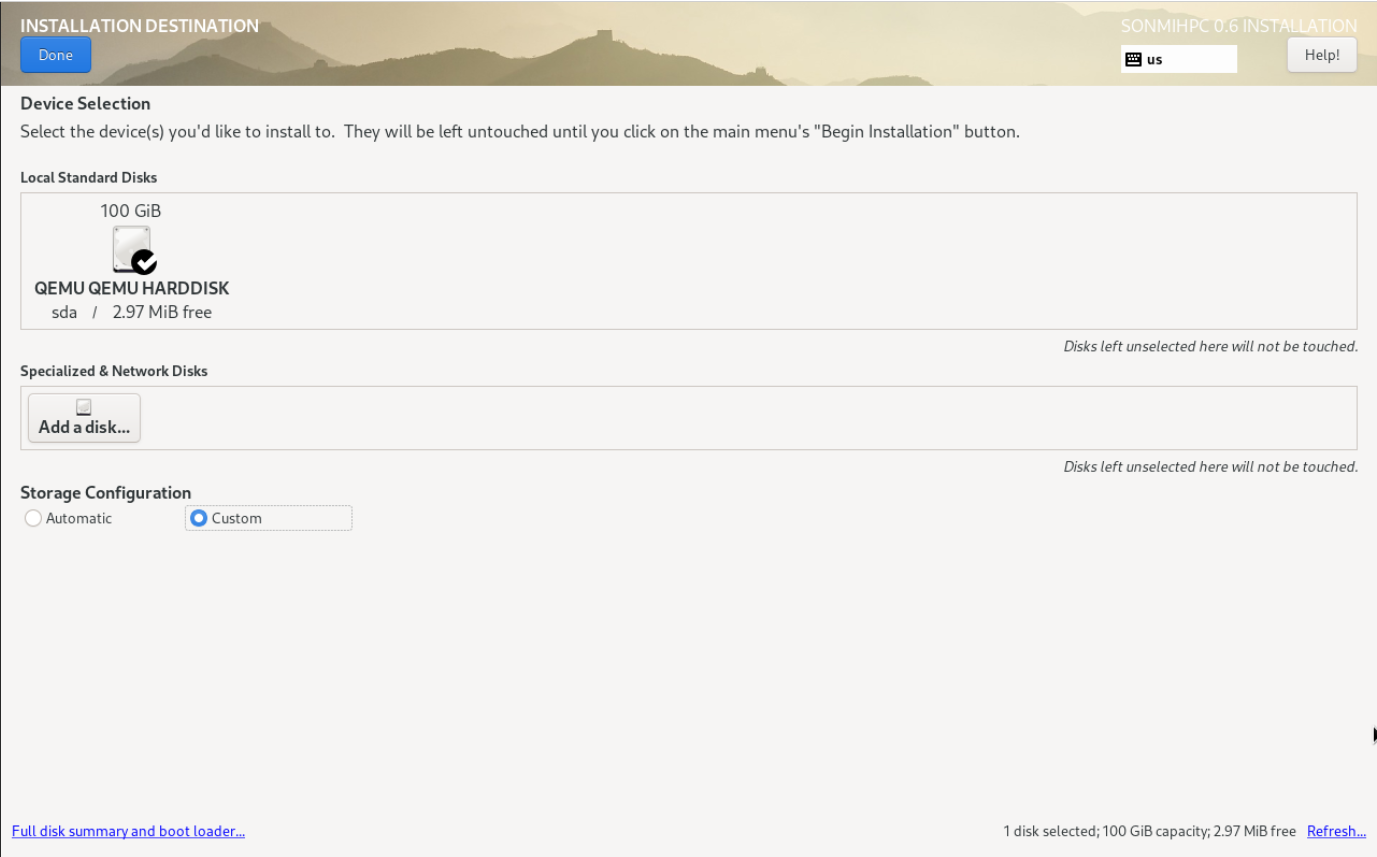
进入下一步的页面之后,选择Standard Partition,然后点击Click here to create them automatically。
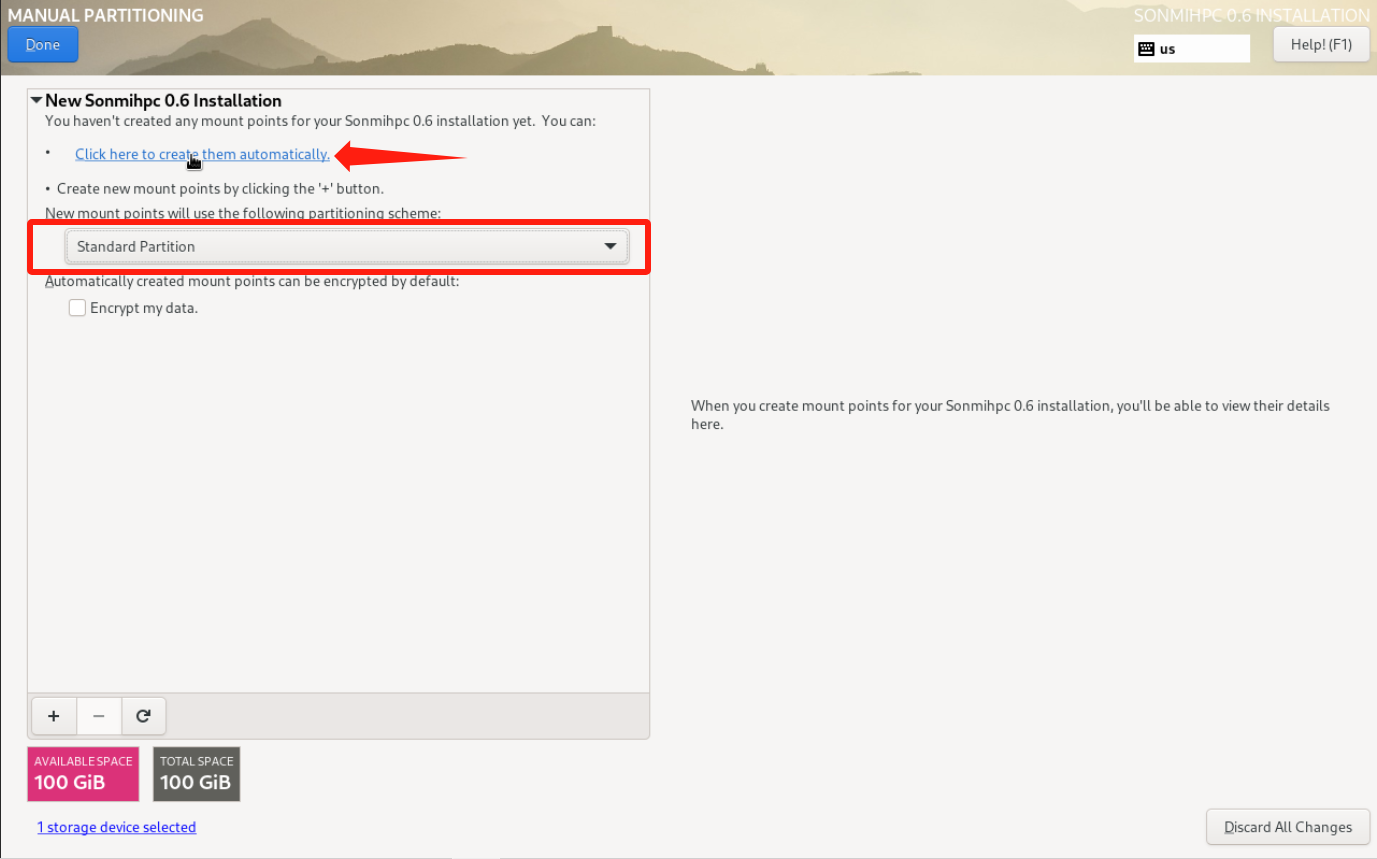
按如下示例进行分区,如果集群的存储在主节点上的话,则需要单独设置 /share分区,如果要使用外部的网络存储集群则不需要设置 /share分区。设置完成后点击左上角 Done。
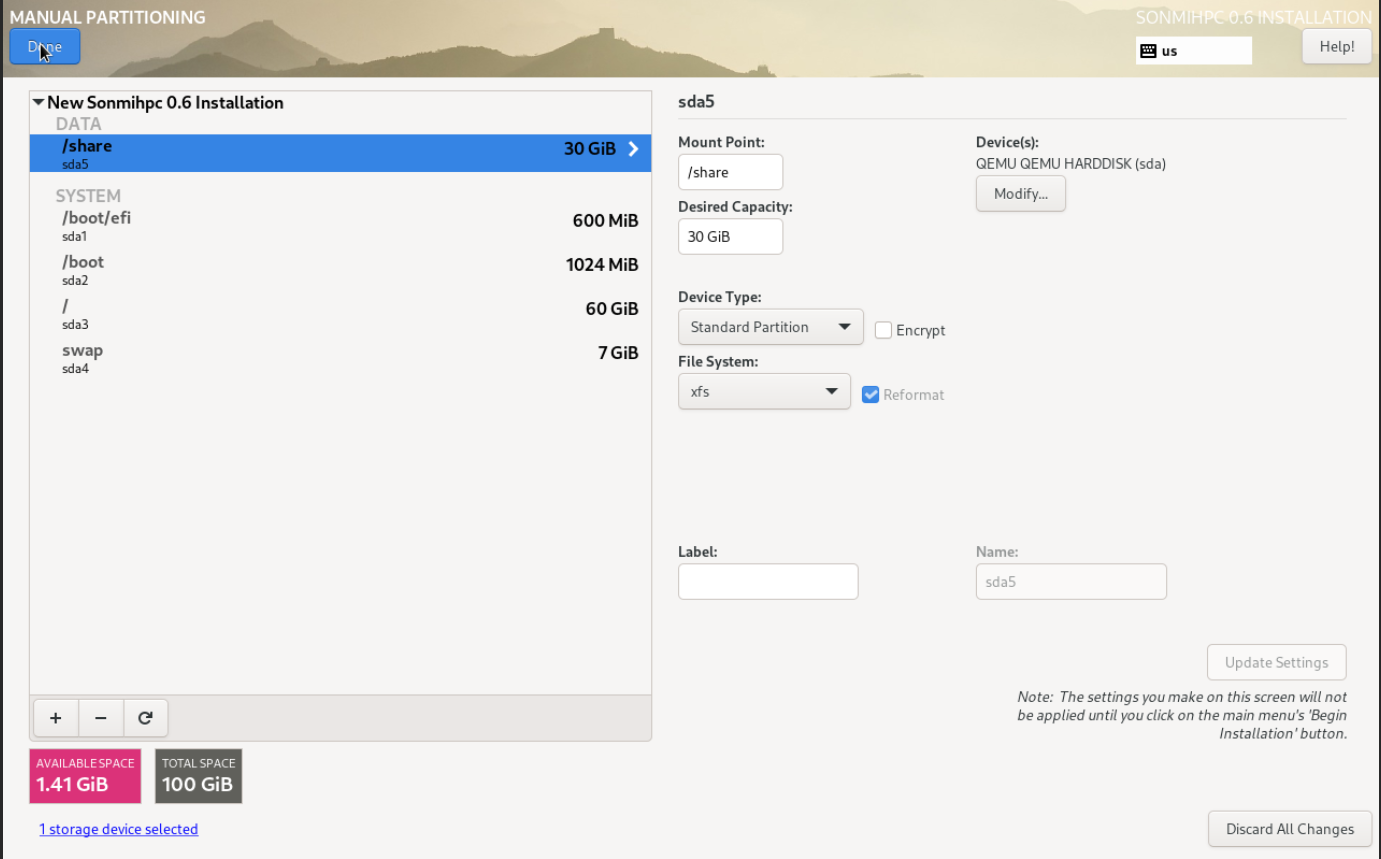
弹出分区变化的确认表单,点击Accept Changes即可。
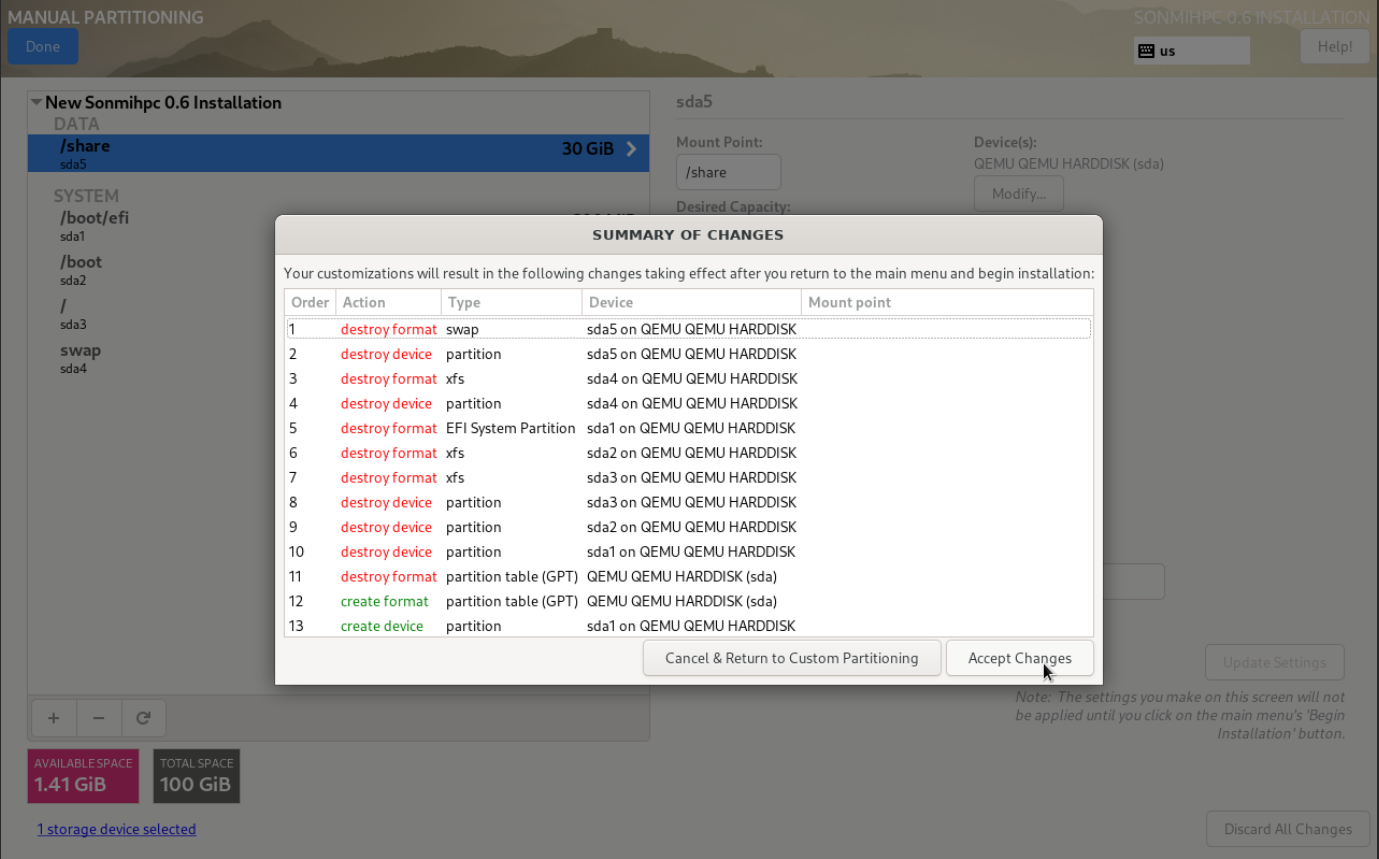
- 在主界面点击Network & Host Name对网络进行设置:
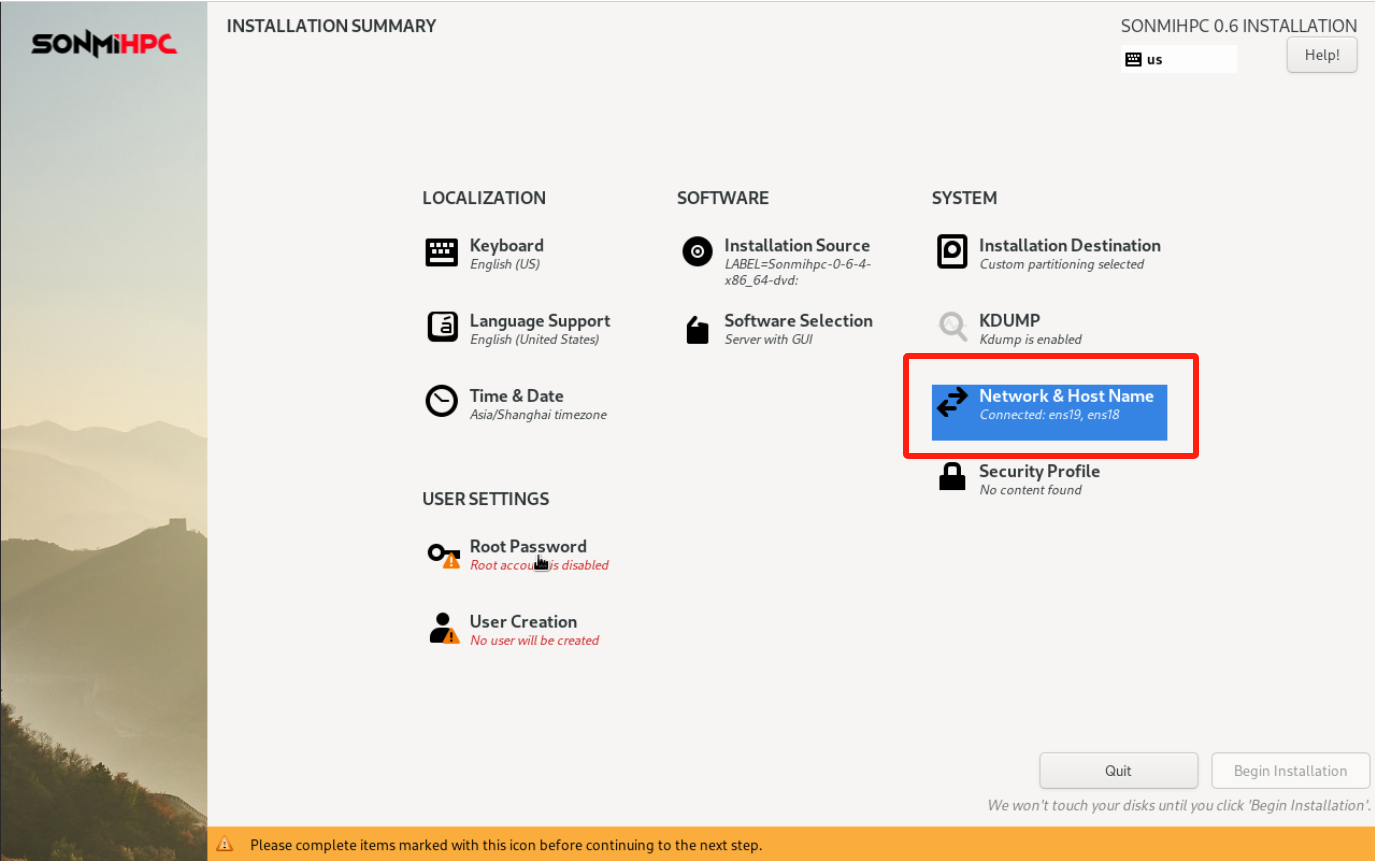
首先设置Host Name,在 Host Name 处输入 sonmi 作为主机名,然后点击 Apply 进行应用;同时启用外网的网卡,右上角的按钮点击一下即可。
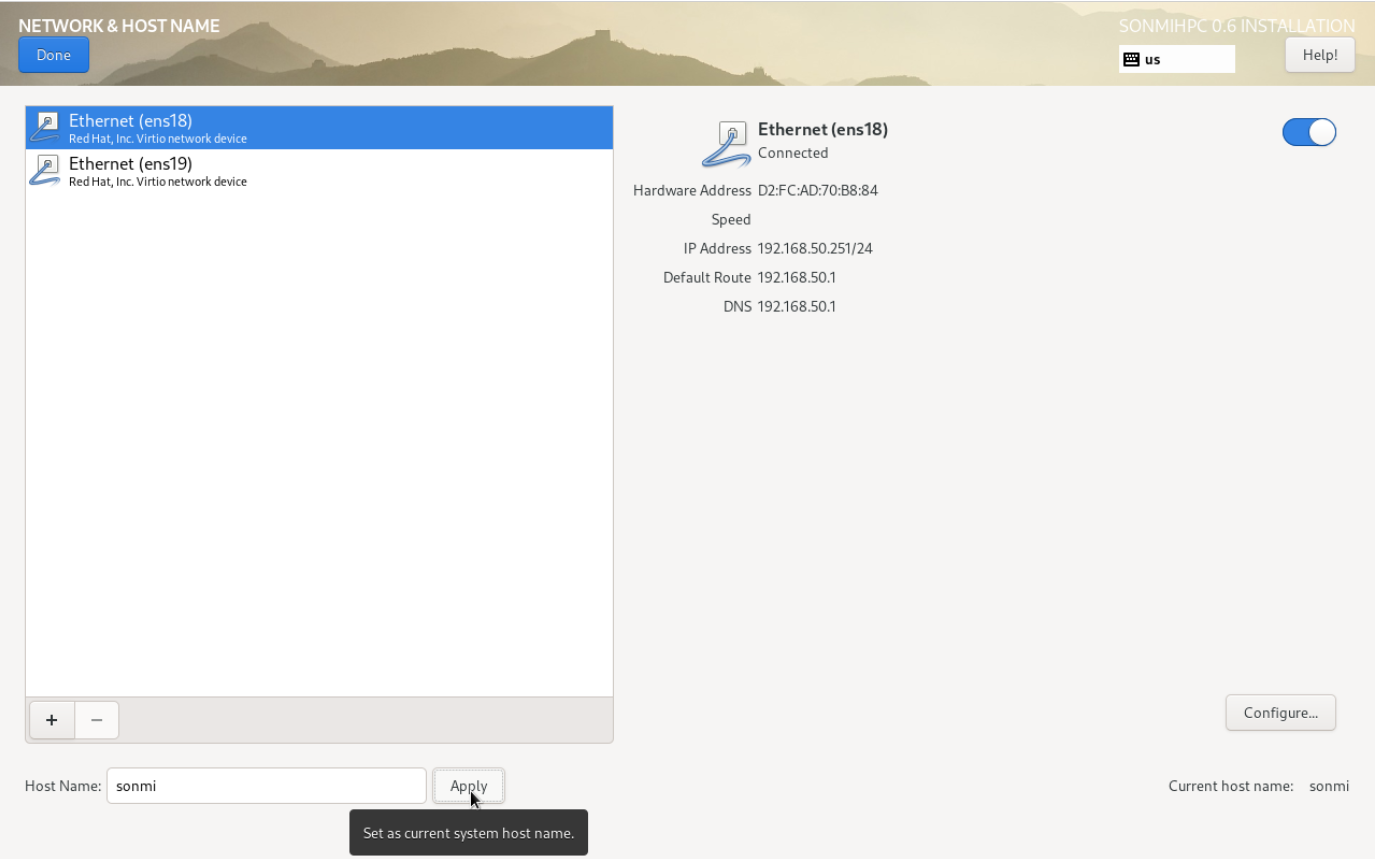
进行集群内网设置。选中内网网卡,然后点击右下角 Configure 按钮:
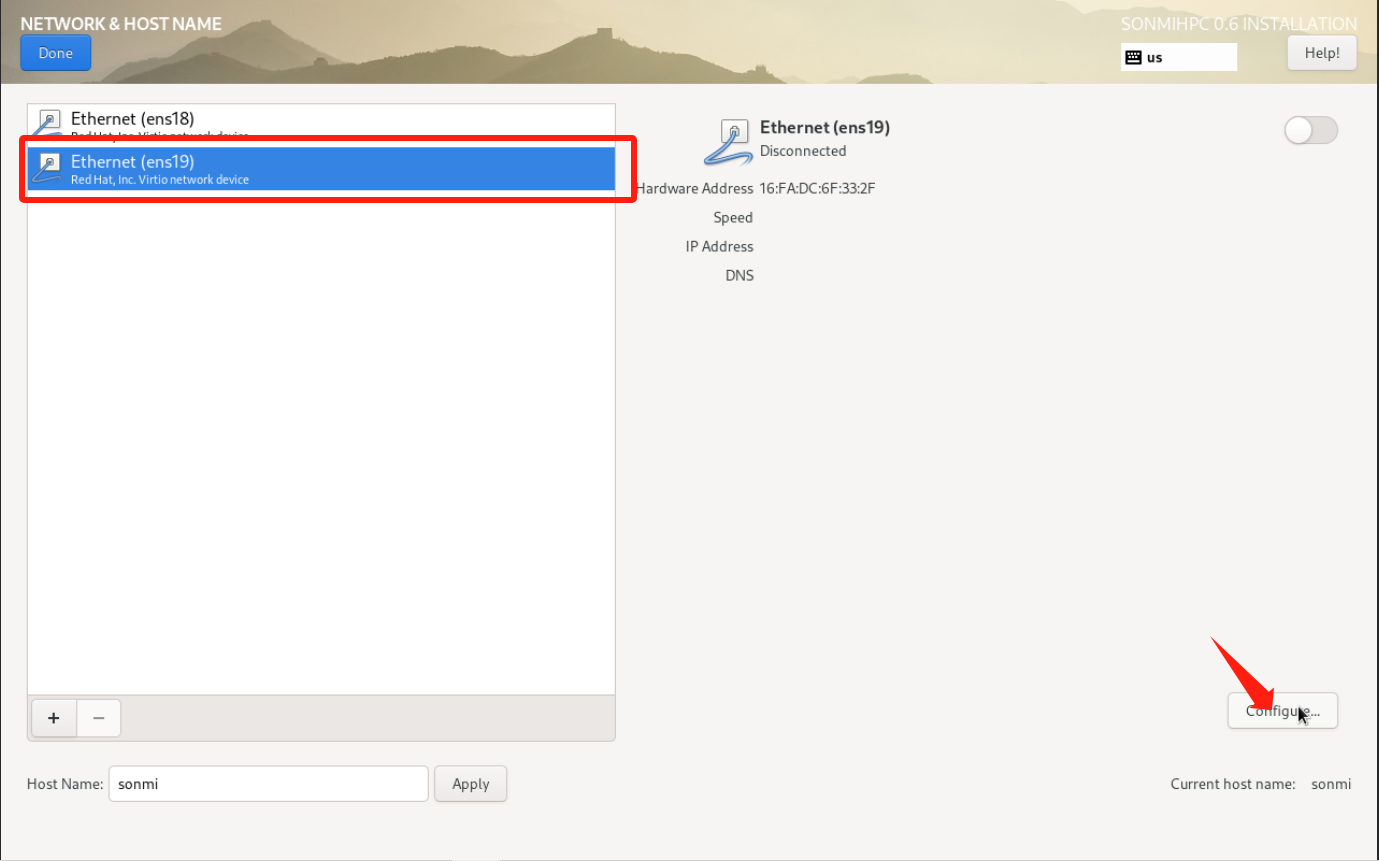
选择 IPv4 Settings ,然后 Method 选择 Manual 。 Addresses 增加一行配置,Address 填写 10.1.1.1, Netmask 填写 24 。下面 DNS servers 填写上级路由网关,或者 114.114.114.114 等公共DNS服务器亦可。最后点击 Save 按钮。
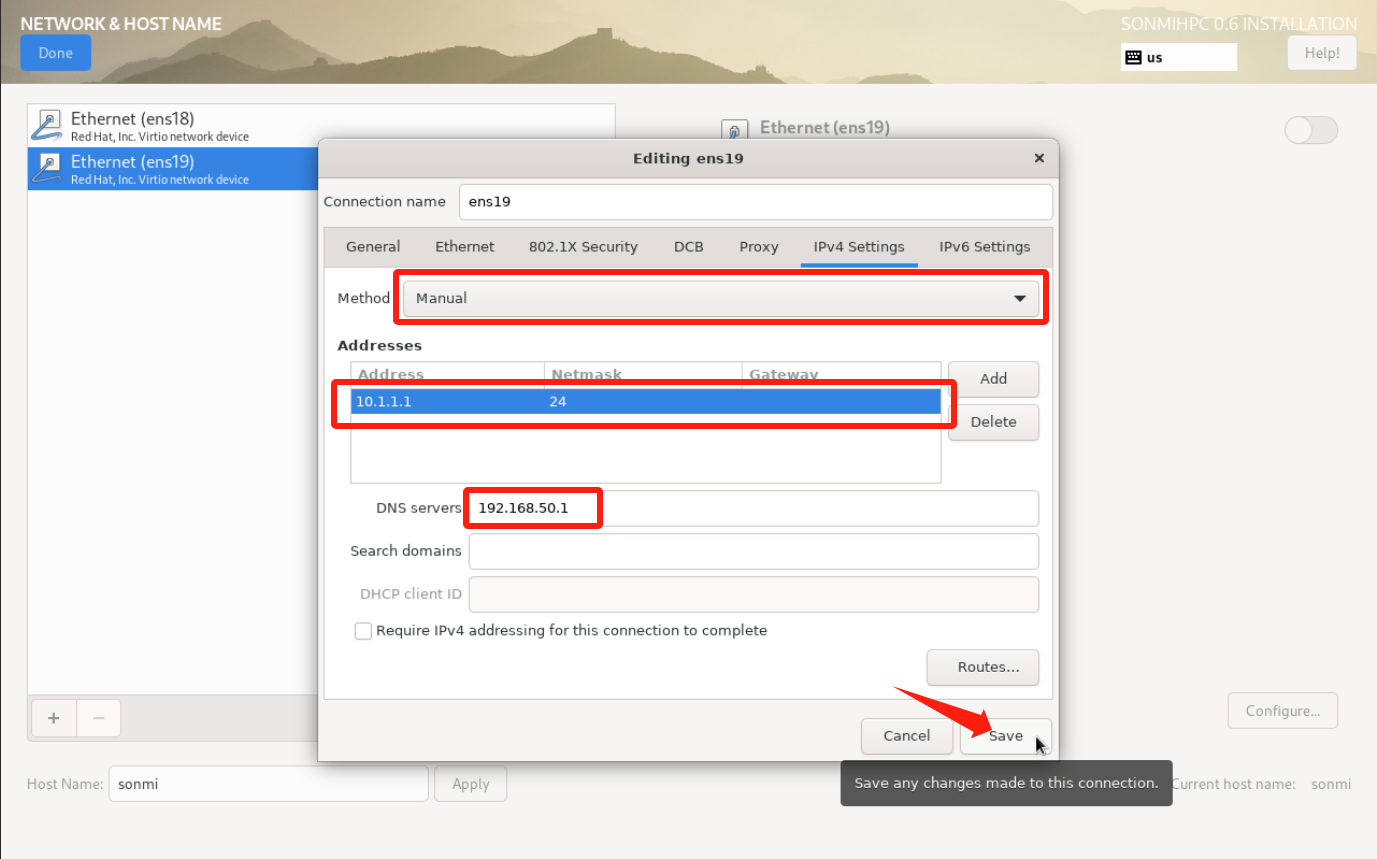
回到上级设置页面后,先点击右上角按钮启动内网网卡,然后可以看到相关的网卡配置信息,最后点击左上角 Done 完成网络设置。
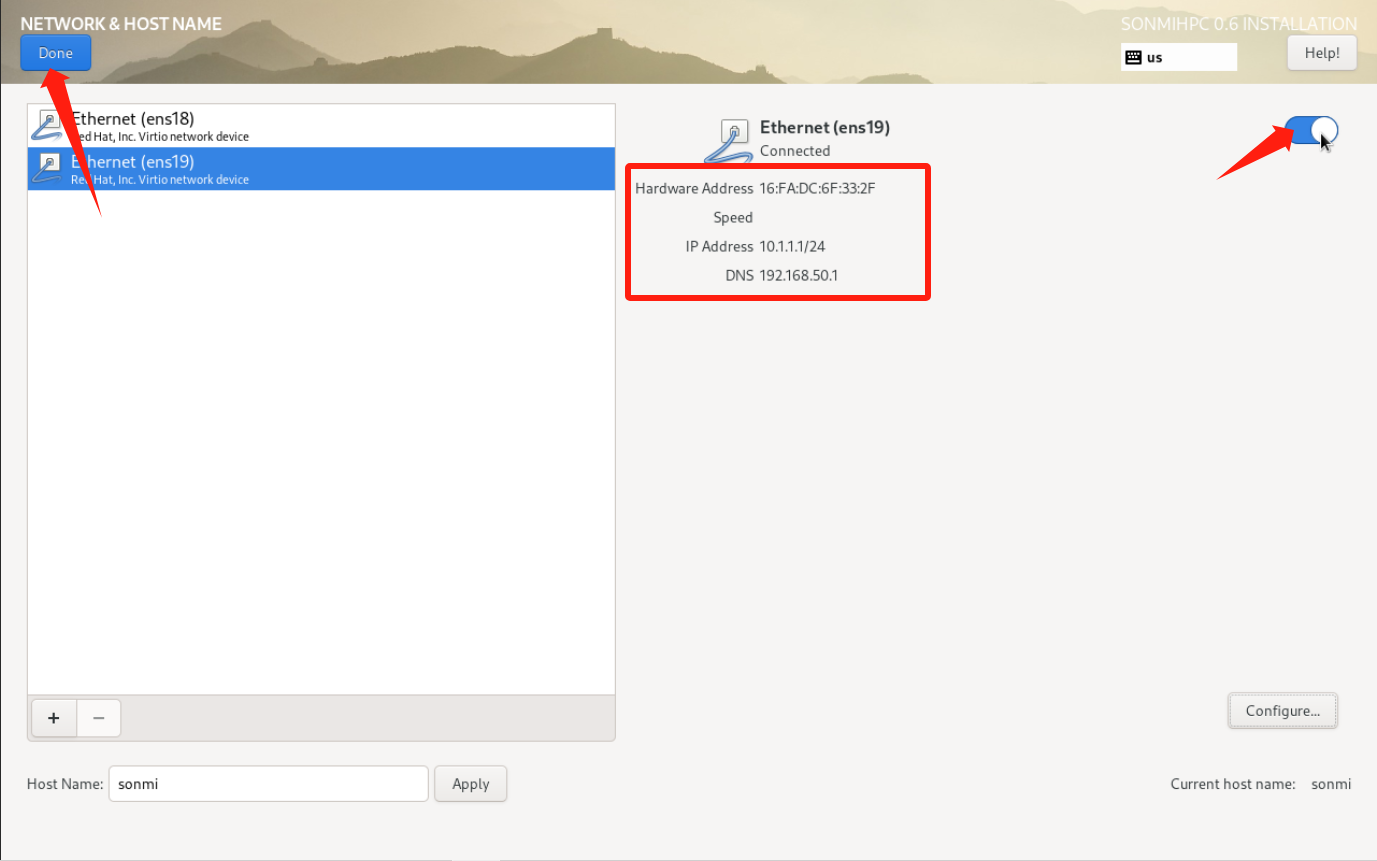
- 点击 Root Password 进行root用户密码设置。
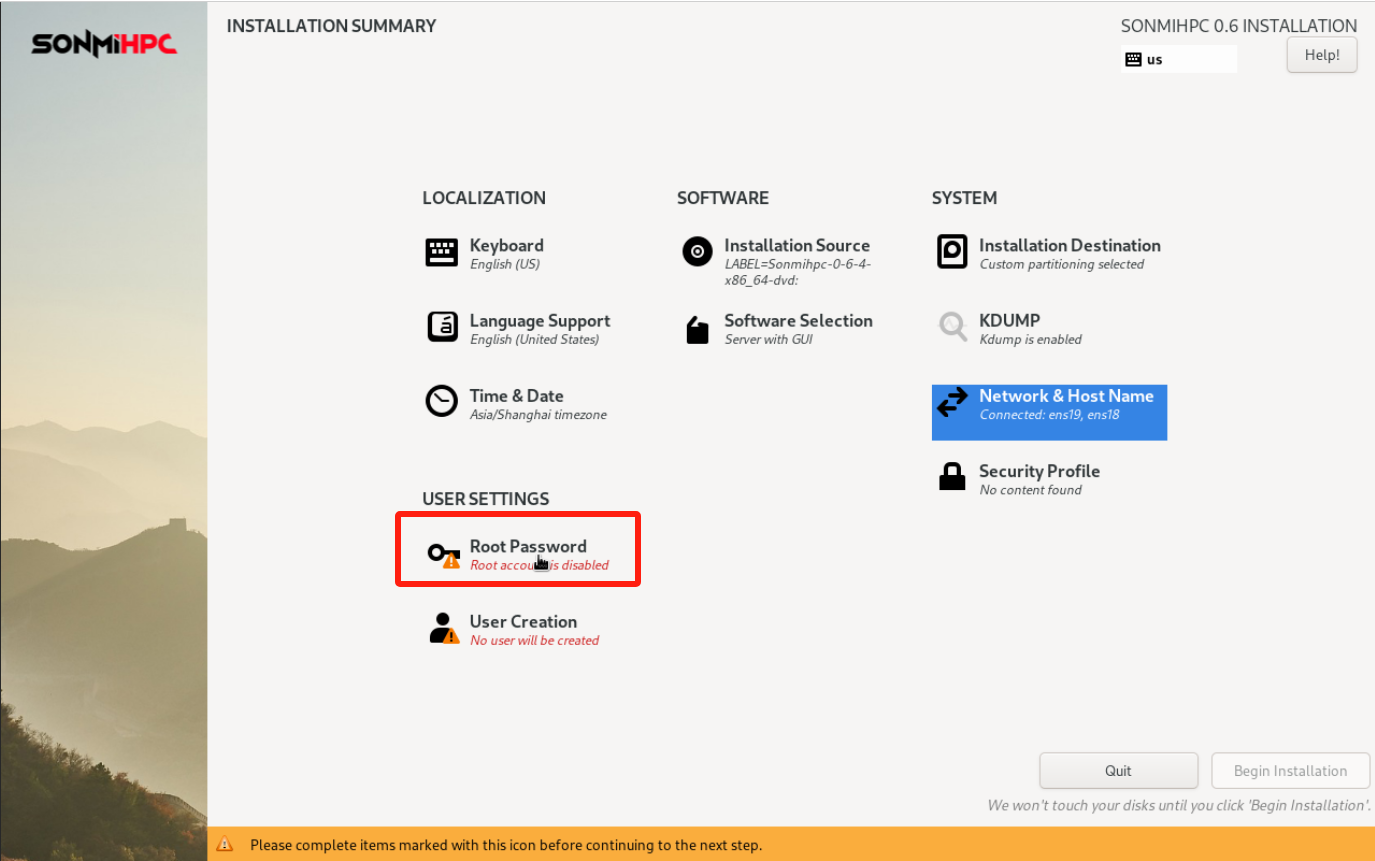
在 Root Password 密码框中输入要设置的root用户密码, Confirm 输入框中确认密码。 为了安全起见,已经禁用root用户通过SSH密码登陆,因此左下角 Allow root SSH login with password 要去掉勾选。然后点击左上角完成root用户密码设置。
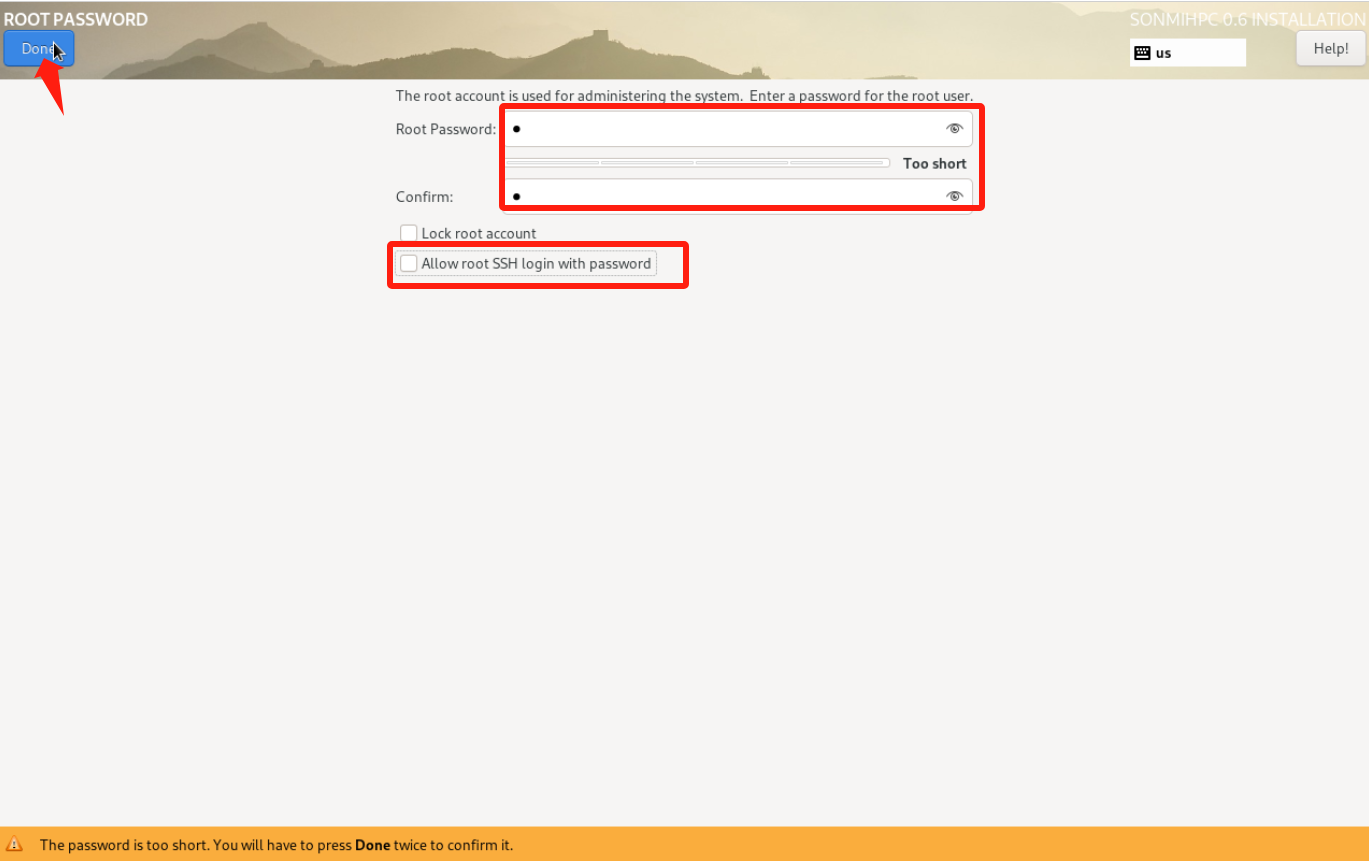
- 进行系统安装,点击 Begin Installation。
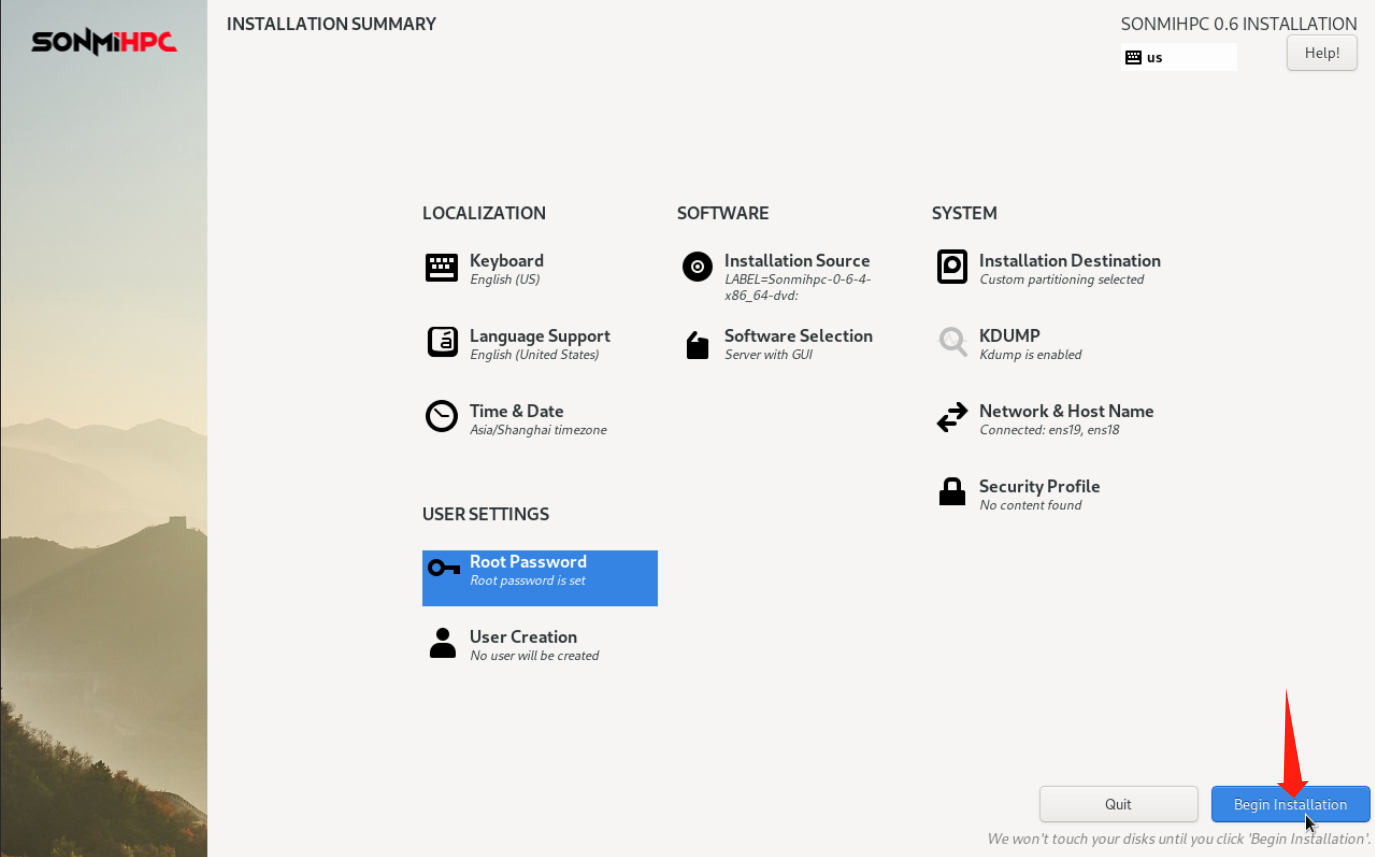
等待系统安装进度条走完。
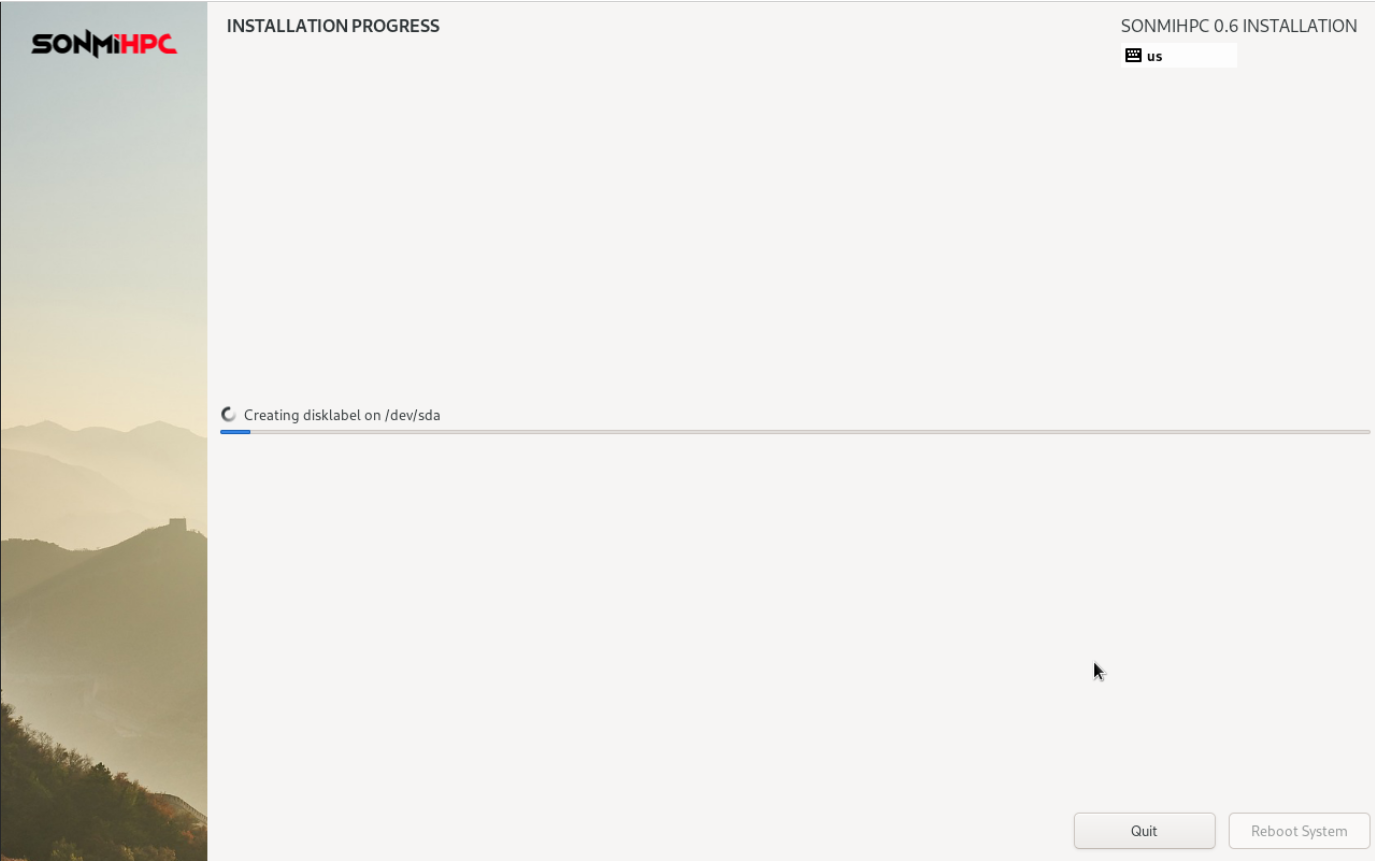
安装完成后提示重启,点击 Reboot System 按钮即可。